UG10.0练习三维建模八百八十九之简单餐桌
1、如下图所示,
打开UG10.0软件,新建一空白的模型文件,
另存为:
UG10.0练习三维建模八百八十九之简单餐桌
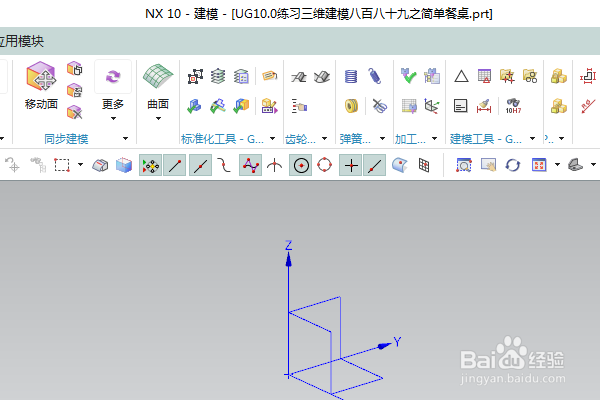
2、如下所示,
执行【菜单——插入——设计特征——圆柱体】,指定矢量Z轴,指定点:坐标原点,设置尺寸:直径100,高度10,点击应用,
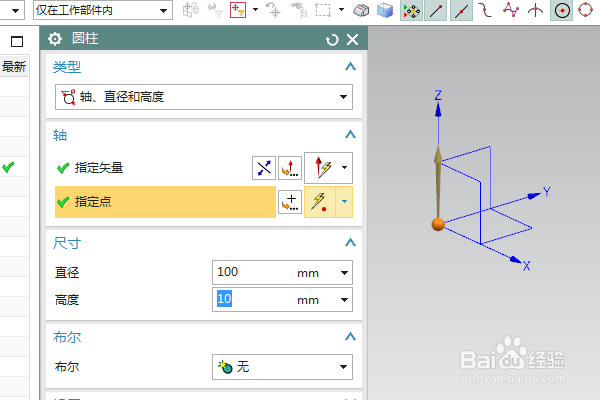
3、如下所示,
指定矢量Z轴,指定点:坐标原点,修改直径为20,高度为100,布尔求和,点击确定。

4、如下所示,
点击工具栏中的倒斜角命令,设置横截面为非对称,设置距离1为7,距离2为40,点击实体边线,调整方向,点击确定。
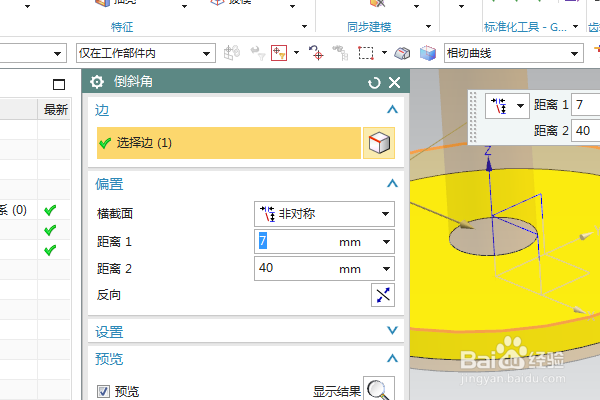
5、如下所示,
点击工具栏中的边倒圆命令,设置半径为R20,点击实体交线,点击确定。
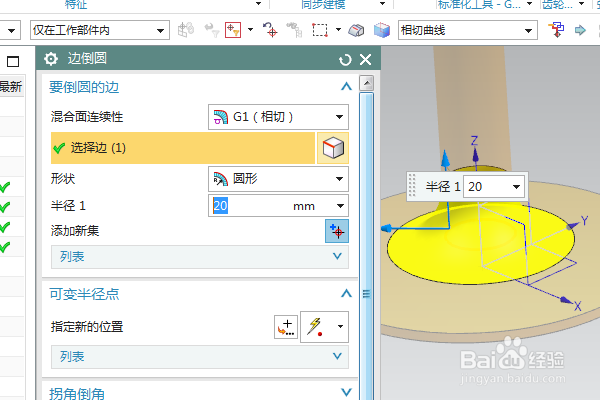
6、如下所示,
执行【拉伸——圆柱体上端面】,直接进入草图,
激活矩形命令,画一个矩形,添加几何约束,相等,
双击修改尺寸:边长140,边距离轴70,
点击完成,退出草图。
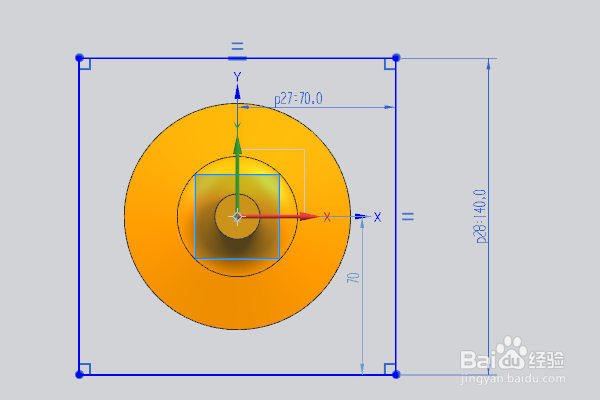
7、如下所示,
设置限制:0开始,10结束,布尔求和,点击确定。
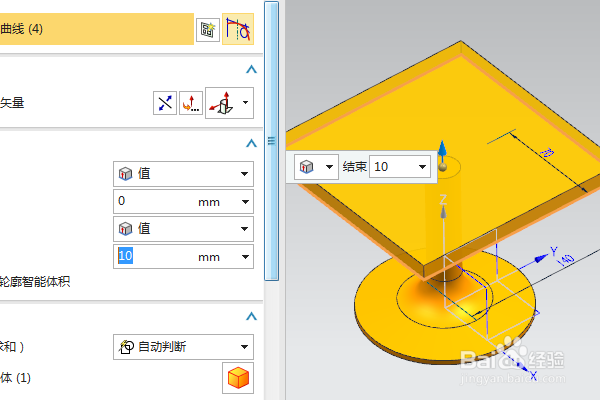
8、如下所示,
点击工具栏中的边倒圆命令,设置半径为R1,ctrl+a,选中实体的所有边线,点击确定。
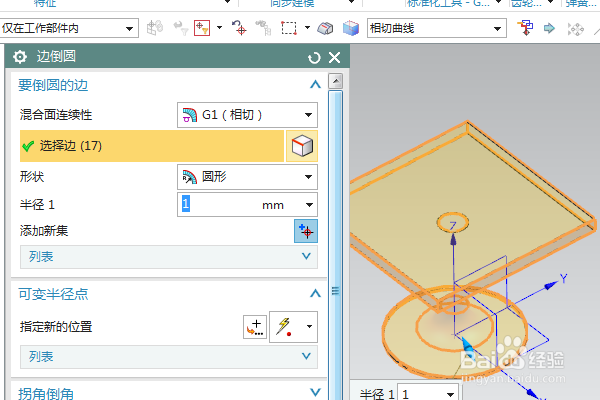
9、如下所示,
ctrl+j,编辑对象显示,
先整体显示青色,再选中下边的所有面,指定黑色,
至此,
这个简单餐桌就建模并上色完成,本次训练结束。
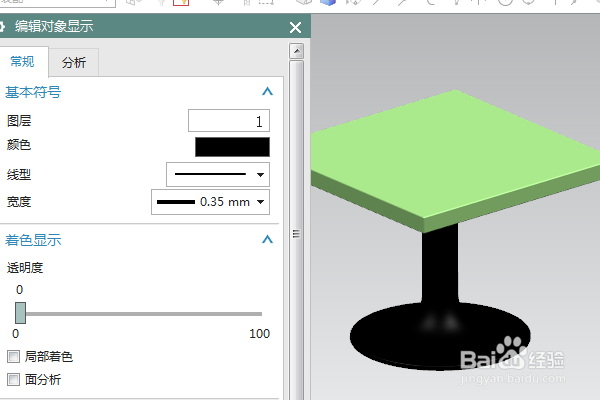
声明:本网站引用、摘录或转载内容仅供网站访问者交流或参考,不代表本站立场,如存在版权或非法内容,请联系站长删除,联系邮箱:site.kefu@qq.com。
阅读量:133
阅读量:173
阅读量:183
阅读量:26
阅读量:22